Instrukcja Obsługi BillingMAN Raporty
Menu Raport służy do kreowania i uruchamiania szablonów oraz drukowania raportów umożliwiających zestawienia kosztów rozmów, używanych usług i monitorowania wejść według zadanych kryteriów.
Szablony raportów można z góry przygotować i używać je wielokrotnie dla celów rozliczeń lub analizowania kosztów i źródeł ich powstawania.
Spis treści
Nowy raport - połączenia
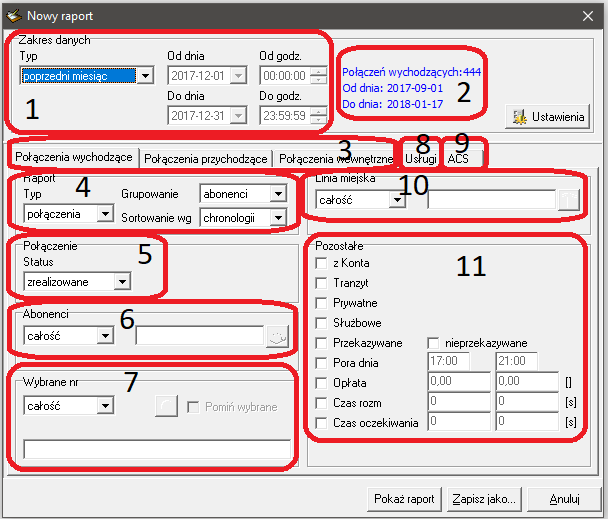
| Aby wywołać okno Nowy raport należy:
Okno Nowy raport umożliwia:
|
Przycisk Pokaż raport generuje wydruk billingu zgodnie z ustawionymi kryteriami.
|
Nowy raport - Usługi
Raporty usług pozwalają na wykonywanie wykazów użycia usług wybranego typu (aktywacji, deaktywacji, korzystania z funkcjonalności), według przyjętych kryteriów.
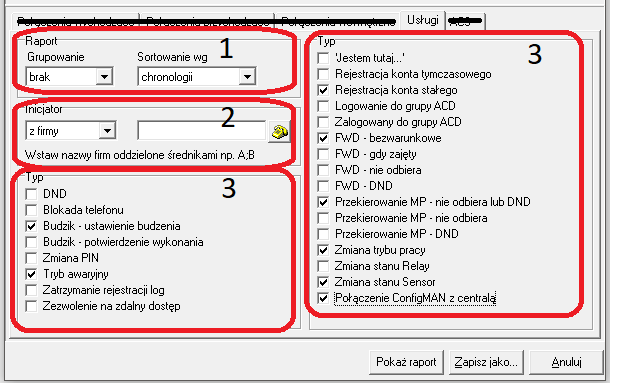
Okno Nowy raport umożliwia konfigurowanie ustawień:
- Wygląd raportu:
- Grupowanie - określa sposób grupowania danych: bez grupowania lub z grupowaniem numerów inicjatora
- Sortowanie - sposób sortowania rekordów: wg. czasu wystąpienia zdarzenia lub typu usługi
- Inicjator - określa czy raport ma pokazać wszystkich abonentów - czy też wyłącznie wybranych.
- Typ - wybór odpowiednich usług
Nowy raport - ACS
Raporty ACS pozwalają na wykonanie zestawień wejść/wyjść użytkowników objętych działaniem systemu.
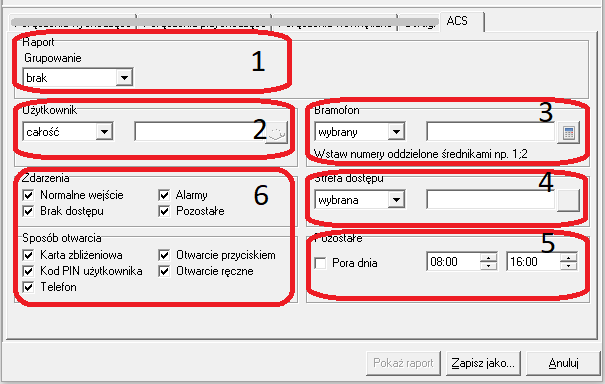
Okno Nowy raport umożliwia konfigurowanie ustawień:
- Wygląd raportu:
- Grupowanie - określa sposób grupowania danych: bez grupowania lub z grupowaniem wg. numerów użytkowników, bramofonów, stref lub daty
- Użytkownik - określa czy raport ma pokazać wszystkich, czy wyłącznie wybranych użytkowników ACS.
- Bramofon - określa czy raport ma pokazać wszystkie, czy wyłącznie wybrane bramofony systemu
- Strefa dostępu - określa czy raport ma pokazać wszystkie, czy wyłącznie wybrane strefy systemu
- Pozostałe - określa jaki zakres czasowy ma obejmować raport
- Zdarzenia, Sposób otwarcia - pozwala określić przyjęte kryteria wyszukiwania
Zapisz jako...
- Ustawiony zbiór kryteriów w formularzu można zapisać w postaci szablonu.
- Szablony pozwalają na szybkie i wygodne generowanie okresowych raportów oraz użytkownikowi o poziomie uprawnień Taryfikator na ich drukowanie.
Otwórz szablon
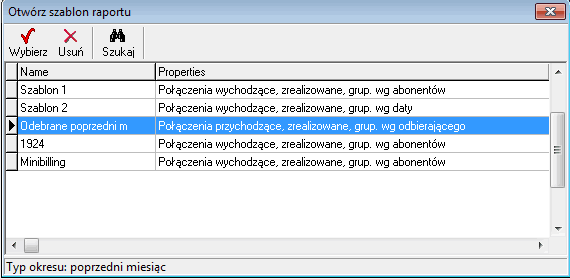
| Aby wywołać okno Otwórz szablon raportu należy:
Po otwarciu szablonu od razu można generować raporty. |